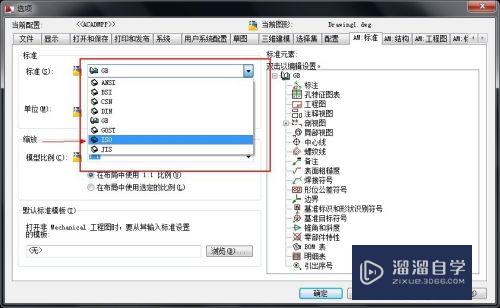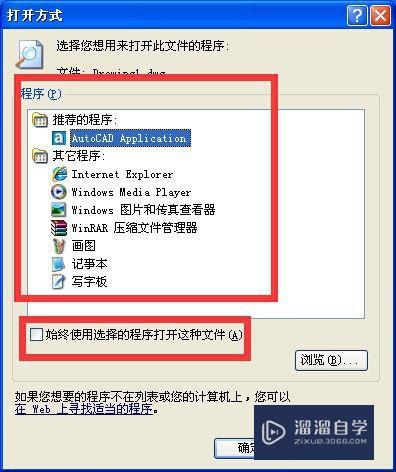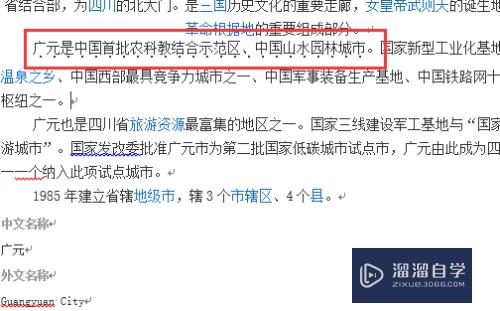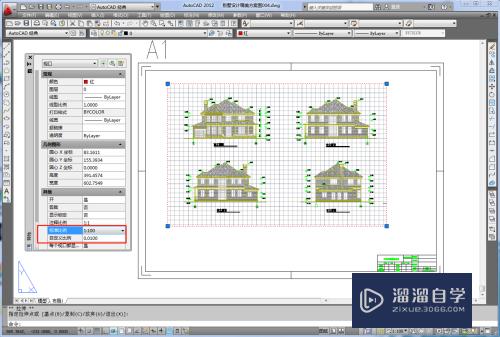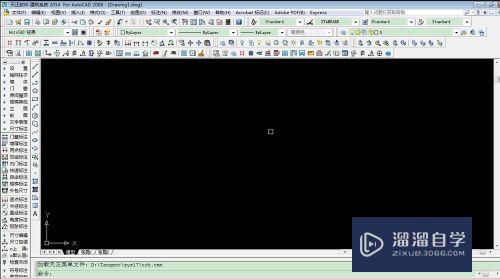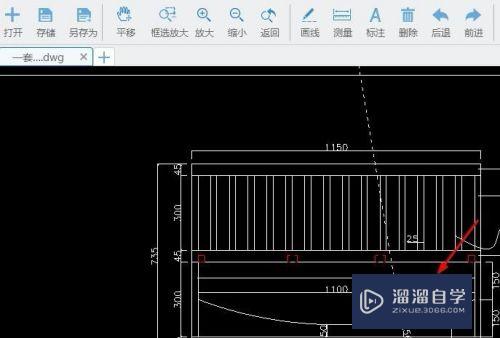PS美工教程(ps美工教程自学网)优质
PS这个软件很多都知道。但是好多朋友很少会使用。其实PS主要是利用图层的变化来让整个图看着立体感更强。今天我们一起来学习一下PS这个软件吧。
想要更深入的了解“PS”可以点击免费试听云渲染农场课程>>

工具/软件
硬件型号:华为笔记本电脑MateBook 14s
系统版本:Windows7
所需软件:PS CS3
方法/步骤
第1步
Photoshop给倒地的水杯加溢出的水
教程其实是介绍小块的水的制作方法。主要是用加深及减淡工具处理水的暗部及高光。再用滤镜等增加光效。更改混合模式后就可以融入环境。

第2步
打开素材图片。创建新图层。用画笔工具画出液体基本形状。需要圆润一点。画点时间去修饰吧。使用硬边缘笔刷。在杯子中和杯口附近画出液体形状。颜色#848484。(颜色是根据图片背景来看)


第3步
减淡工具可以减淡图像色彩。可以用作为形状的高光。涂亮后的效果如下:
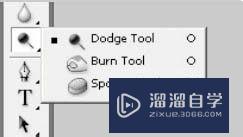

第4步
使用加深工具加深色彩。可以给形状加入阴影。设置参数如下: 大小: 35px;范围 : 阴影;曝光度 15%。

第5步
现在开始打造液体效果。使用滤镜库>艺术效果>塑料包装:高光强度: 13;细节: 15;平滑度: 14。参数可自行调节。

第6步
可以再进行一点阴影和高光的调整。液体图层。混合模式从正常变为高光
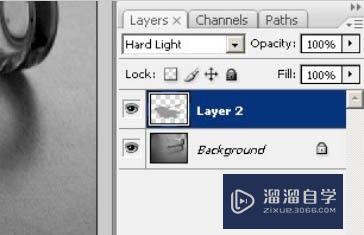
第7步
移除了灰色。仅剩下阴影和高光

第8步
进入混合模式。加入斜面和浮雕效果让液体更逼真一点。参数:样式:内斜面;方法:平滑;高光模式:滤色;阴影模式:正片叠底;数值参考下图。
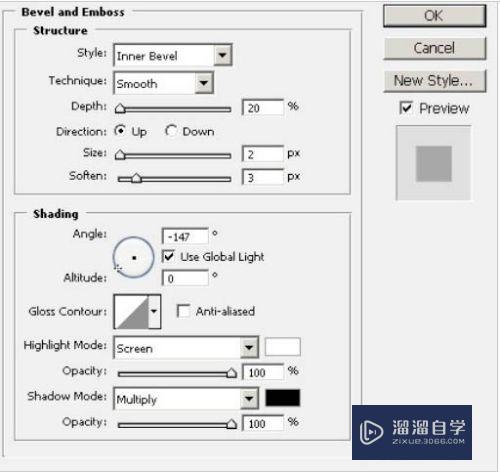
第9步
如果想要调节液体颜色。图像>调整>色彩平衡。满意为止

以上关于“PS美工教程(ps美工教程自学网)”的内容小渲今天就介绍到这里。希望这篇文章能够帮助到小伙伴们解决问题。如果觉得教程不详细的话。可以在本站搜索相关的教程学习哦!
更多精选教程文章推荐
以上是由资深渲染大师 小渲 整理编辑的,如果觉得对你有帮助,可以收藏或分享给身边的人
本文地址:http://www.hszkedu.com/74259.html ,转载请注明来源:云渲染教程网
友情提示:本站内容均为网友发布,并不代表本站立场,如果本站的信息无意侵犯了您的版权,请联系我们及时处理,分享目的仅供大家学习与参考,不代表云渲染农场的立场!